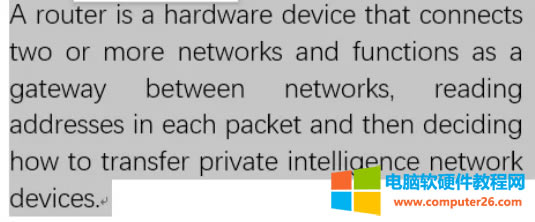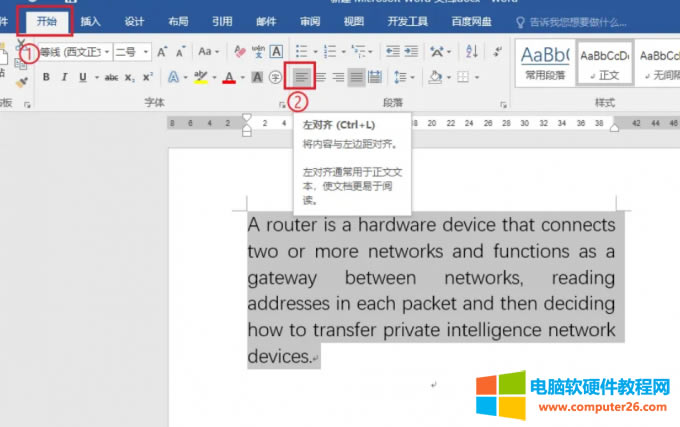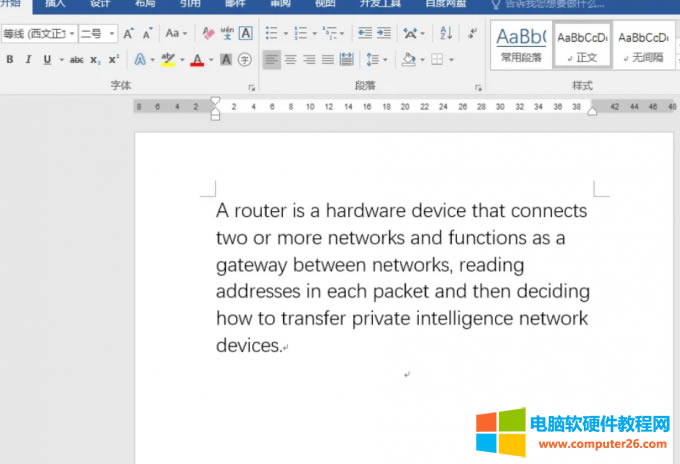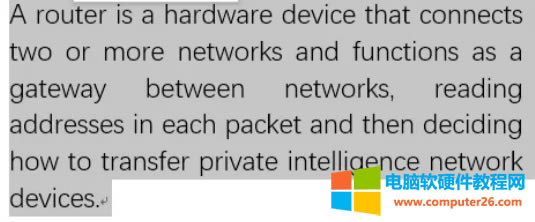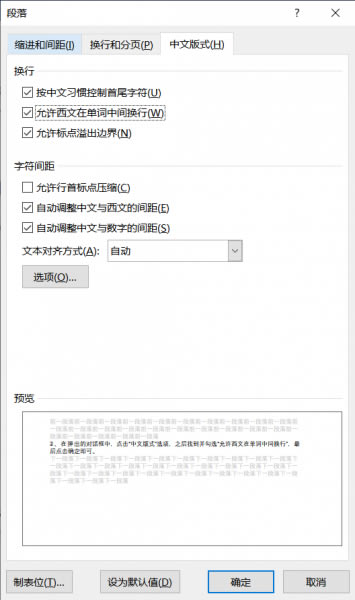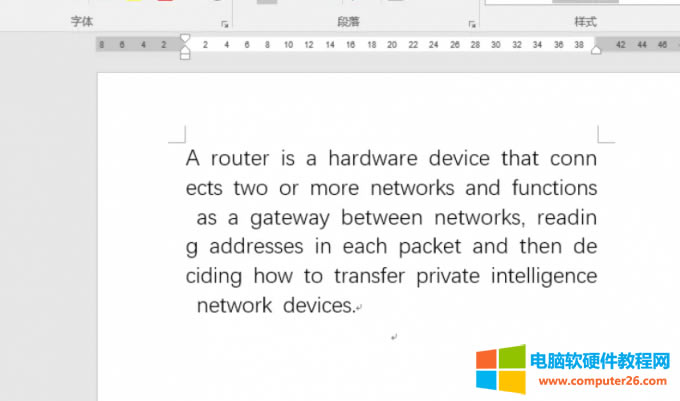Word英文間隔忽大忽小(Word英文間隔很大如何調整)
發布時間:2025-03-11 文章來源:xp下載站 瀏覽:
| 辦公軟件是指可以進行文字處理、表格制作、幻燈片制作、圖形圖像處理、簡單數據庫的處理等方面工作的軟件。目前辦公軟件朝著操作簡單化,功能細化等方向發展。辦公軟件的應用范圍很廣,大到社會統計,小到會議記錄,數字化的辦公,離不開辦公軟件的鼎力協助。另外,政府用的電子政務,稅務用的稅務系統,企業用的協同辦公軟件,這些都屬于辦公軟件。 word文檔中有時不可避免的要輸入一些英文內容,輸入后發現其間隔忽大忽小影響文檔觀感。那么,怎么解決英文間隔導致的文檔不美觀這個問題呢?本篇文章將為大家介紹Word英文間隔忽大忽小以及Word英文間隔很大怎么調整的內容。 一、Word英文間隔忽大忽小 在使用Word處理文檔時,可能會遇到英文間隔忽大忽小的情況,這可能會導致文檔的排版不夠美觀。這種情況通常發生在中英文混排的文檔中,因為中英文的字符寬度不同,可能會導致排版出現問題。
圖1:文檔中英文間隔忽大忽小 那么,為什么會出現這種情況呢?究其原因大致為兩點,①文字的對齊方式為兩端對齊,②英文單詞不能換行。既然我們知道了問題的原因,自然能夠對其進行“對癥下藥”。接下來就為大家介紹如何解決這一問題。 二、Word英文間隔很大怎么調整 通過上文我們知道了Word中英文間隔忽大忽小的原因,接下來我們將針對不同的原因使用不同的方法進行修改,使得英文間隔不再忽大忽小。下面將為大家演示其具體步驟。 方法一、更改文字的對齊方式 1、選中需要修改的內容。
圖2:選中需要修改的內容 2、點擊導航欄的【開始】選項,在其中的“段落”一欄中找到并點擊左對齊。
圖3:修改對齊方式為左對齊 3、返回文檔查看,英文間隔不再忽大忽小。
圖4:英文間隔不再忽大忽小 方法二、允許英文單詞換行 1、選中需要修改的文本。
圖5:選中需要修改的文本 2、點擊導航欄中的【開始】選項,找到“段落”一欄,點擊其右下角的設置符號。
圖6:進入段落設置選項 3、在彈出的對話框中,點擊“中文版式”選項,之后找到并勾選“允許西文在單詞中間換行”,最后點擊確定即可。
圖7:勾選“允許換行” 4、返回文檔,查看文本內容,英文間隔也不再忽大忽小了。
圖8:英文間隔正常 三、總結 本篇文章為大家介紹了Word英文間隔忽大忽小以及Word英文間隔很大怎么調整。幫助用戶解決在使用Word處理文檔時可能遇到的中英文混排排版問題。了解如何調整Word中的英文間隔,可以幫助用戶更好地處理中英文混排文檔,確保文檔排版整齊美觀。這對于需要頻繁處理文檔的學生、教育工作者、專業作者、編輯等人群來說尤為重要。因此,掌握如何調整Word中的英文間隔,可以提高文檔處理效率,改善文檔排版質量,提升專業形象。希望本篇文章能夠對大家有所幫助。 Office辦公軟件是辦公的第一選擇,這個地球人都知道。 |